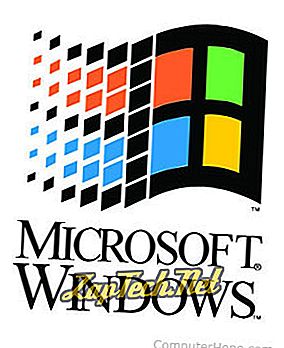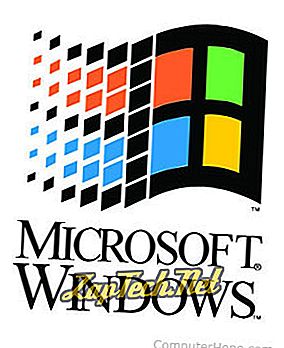
Depois de alterar o modo de exibição de arquivo no Windows File Explorer, você pode descobrir que a exibição foi alterada novamente para o padrão. Siga estas instruções para que o Windows sempre exiba os arquivos da maneira desejada.
- Windows XP
- Windows ME e 2000
- Windows 95 e 98
- Abra o Meu Computador ou o Explorer.
- Altere a visualização para a forma como você deseja que ela seja mostrada.
- Clique em Ferramentas na parte superior da janela.
- Clique na guia Exibir .
- Clique no botão "Aplicar a todas as pastas".
- Abra o Meu Computador ou o Explorer.
- Altere a visualização para a forma como você deseja que ela seja mostrada.
- Clique em Ferramentas na parte superior da janela.
- Clique na guia Exibir .
- Clique no botão "Like Current Folder".
- Abra o Meu Computador ou o Explorer.
- Altere a visualização para a forma como você deseja que ela seja mostrada.
- Clique em Visualizar na parte superior da janela.
- Clique na guia Exibir .
- Clique no botão "Like Current Folder".